एमएस एक्सेस - डेटा जोड़ना
Microsoft Office Word दस्तावेज़ या Microsoft Office PowerPoint एक ही अर्थ में एक एक्सेस डेटाबेस नहीं है। इसके बजाय, एक एक्सेस डेटाबेस टेबल, फॉर्म, रिपोर्ट, क्वेरी आदि जैसी वस्तुओं का एक संग्रह है जो डेटाबेस को ठीक से काम करने के लिए एक साथ काम करना चाहिए। अब हमने अपने डेटाबेस में आवश्यक सभी फ़ील्ड और फ़ील्ड गुणों के साथ दो तालिकाओं का निर्माण किया है। एक्सेस के भीतर तालिका में डेटा को देखने, बदलने, सम्मिलित करने या हटाने के लिए, आप तालिका के डेटाशीट दृश्य का उपयोग कर सकते हैं।
एक डेटा पत्रक बिना किसी विशेष स्वरूपण के अपने डेटा को पंक्तियों और स्तंभों में देखने का एक सरल तरीका है।
जब भी आप एक नई वेब तालिका बनाते हैं, तो एक्सेस स्वचालित रूप से दो विचार बनाता है जिसे आप डेटा प्रविष्टि के लिए तुरंत उपयोग करना शुरू कर सकते हैं।
डेटाशीट व्यू में एक टेबल ओपन एक एक्सेल वर्कशीट जैसा दिखता है, और आप डेटा को एक या अधिक फ़ील्ड में टाइप या पेस्ट कर सकते हैं।
आपको अपने डेटा को स्पष्ट रूप से सहेजने की आवश्यकता नहीं है। जब आप कर्सर को उसी पंक्ति में एक नए क्षेत्र में ले जाते हैं, या जब आप कर्सर को दूसरी पंक्ति में ले जाते हैं, तो तालिका में आपके परिवर्तन पहुंच जाते हैं।
डिफ़ॉल्ट रूप से, एक एक्सेस डेटाबेस में फ़ील्ड एक विशेष प्रकार के डेटा को स्वीकार करने के लिए सेट होती है, जैसे कि टेक्स्ट या नंबर। आपको वह डेटा दर्ज करना होगा जिसे स्वीकार करने के लिए फ़ील्ड सेट है। यदि आप नहीं करते हैं, तो प्रवेश एक त्रुटि संदेश प्रदर्शित करता है -
हमारे द्वारा बनाए गए एक्सेस डेटाबेस को खोलकर हमें अपनी तालिका में कुछ डेटा जोड़ें।

को चुनिए Views → Datasheet रिबन में विकल्प देखें और निम्न स्क्रीनशॉट में दिखाए अनुसार कुछ डेटा जोड़ें।

इसी तरह, दूसरी तालिका में कुछ डेटा जोड़ें और साथ ही निम्न स्क्रीनशॉट में दिखाया गया है।

अब आप देख सकते हैं कि एक नया डेटा सम्मिलित करना और मौजूदा डेटा को अपडेट करना डेटशीट व्यू में बहुत सरल है क्योंकि यह स्प्रेडशीट में काम कर रहा है। लेकिन अगर आप किसी भी डेटा को हटाना चाहते हैं तो आपको नीचे दी गई स्क्रीनशॉट में दिखाए अनुसार पहले पूरी पंक्ति का चयन करना होगा।

अब डिलीट बटन दबाएं। यह पुष्टिकरण संदेश प्रदर्शित करेगा।
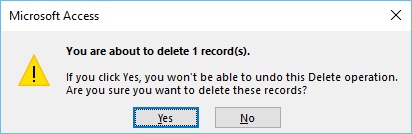
क्लिक Yes और आप देखेंगे कि चयनित रिकॉर्ड अब हटा दिया गया है।
